Comment modifier le nombre de feuilles de calcul par défaut dans un nouveau classeur Excel

Par défaut, les nouveaux classeurs créés dans Excel contiennent une feuille de calcul. Si vous utilisez généralement plusieurs feuilles de calcul, vous pouvez modifier le nombre de feuilles de calcul disponibles par défaut dans les nouveaux classeurs avec un paramètre simple.
Vous pouvez facilement ajouter des feuilles de calcul en utilisant l'icône plus à droite des onglets. Toutefois, si vous savez que vous allez vouloir plus d'une feuille de calcul dans chaque nouveau classeur que vous créez, nous vous montrerons un paramètre qui vous permet de spécifier combien de feuilles de calcul seront automatiquement créées dans les nouveaux classeurs.
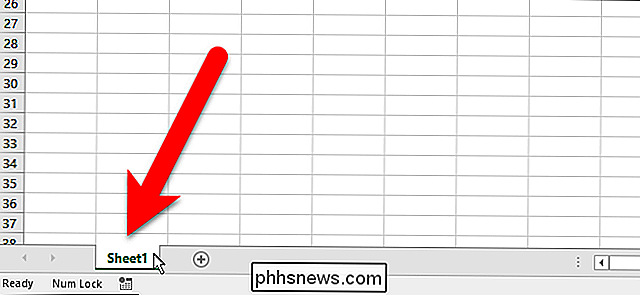
Pour commencer , ouvrez un classeur Excel existant ou créez un nouveau classeur. Ensuite, cliquez sur l'onglet "Fichier"
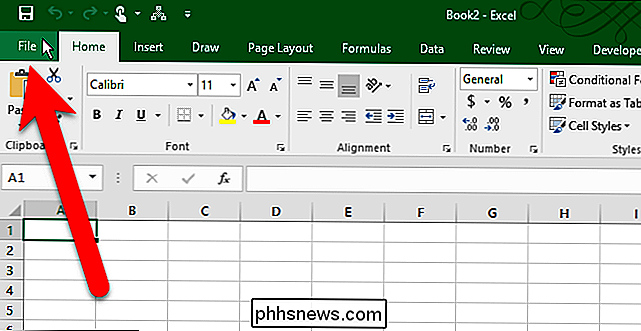
Sur l'écran des coulisses, cliquez sur "Options" dans la liste des éléments à gauche
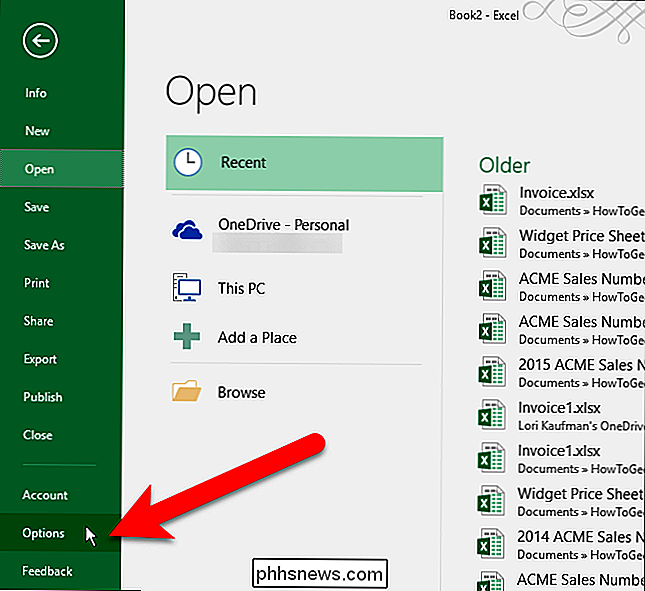
Assurez-vous que l'écran "Général" est actif dans la boîte de dialogue Options Excel. Dans la section Lors de la création de nouveaux classeurs, entrez le nombre de feuilles de calcul souhaité dans les nouveaux classeurs dans la zone d'édition "Inclure autant de feuilles". Vous pouvez également cliquer sur les flèches haut et bas de la boîte pour modifier le numéro.
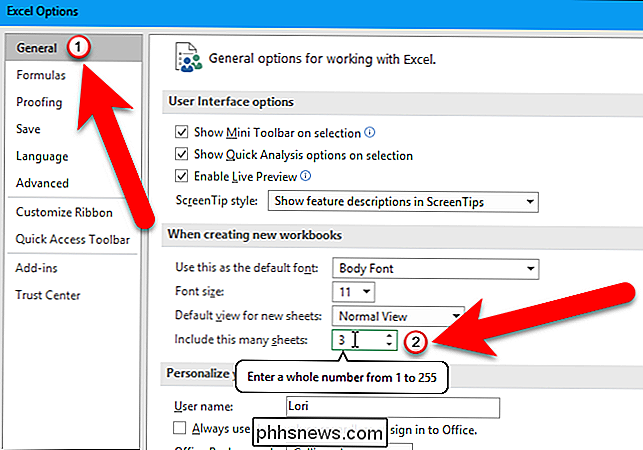
Cliquez sur "OK" pour enregistrer la modification et fermer la boîte de dialogue Options Excel.
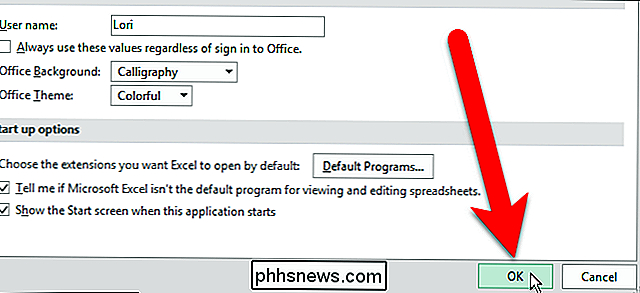
Maintenant, lorsque vous créez un nouveau classeur, a automatiquement le nombre de feuilles de calcul que vous avez spécifié.
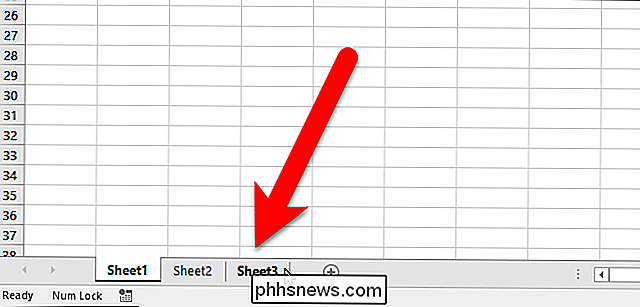
Ce paramètre n'affecte pas les classeurs Excel existants que vous ouvrez. Cela affecte uniquement le nombre de feuilles de calcul dans les nouveaux classeurs créés après modification de ce paramètre.
Vous pouvez également copier et déplacer des feuilles de calcul, masquer des feuilles de calcul et masquer la barre d'onglets de feuille de calcul elle-même.

Comment renommer plusieurs fichiers à la fois dans macOS
Les Mac ont de nombreux talents cachés, mais s'il y en a un que nous avons trouvé indispensable, c'est la possibilité de renommer plusieurs fichiers à la fois. Disons que nous avons quatre captures d'écran que nous voulons renommer. Pour ce faire, sélectionnez-les tous, cliquez avec le bouton droit de la souris et choisissez "Renommer 4 éléments".

Pourquoi (la plupart) les applications de bureau ne sont pas disponibles dans le Windows Store
Le Windows Store fourni avec Windows 10 peut être un guichet unique pour trouver tous les logiciels que vous recherchez. Mais ce n'est pas le cas. Quelques applications de bureau, comme Kodi et Evernote, sont maintenant disponibles, mais la plupart ne le sont pas. Le Store propose principalement des applications de style mobile comme Candy Crush Saga et TripAdvisor-deux applications que Microsoft regroupe maintenant avec Windows 10-mais pas les applications de bureau les plus puissantes dont dépendent de nombreux utilisateurs Windows.



